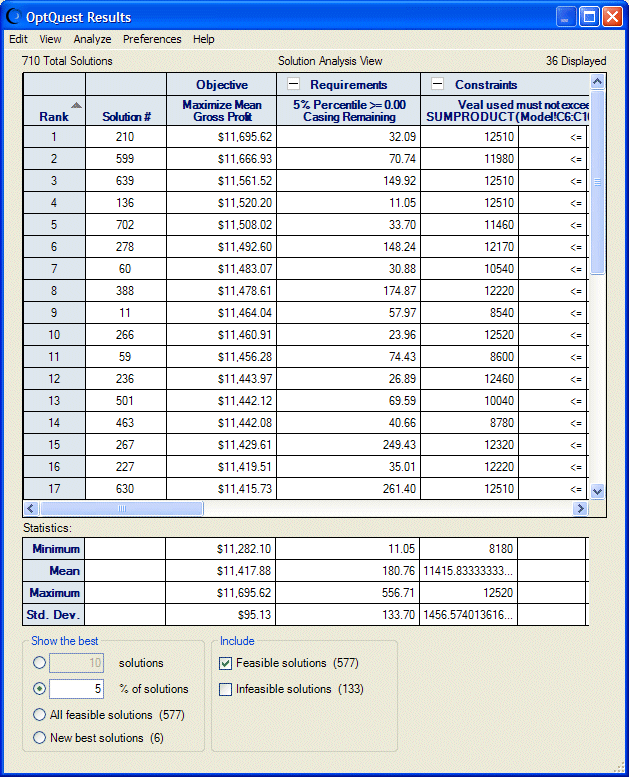En la vista Análisis de solución, la ventana Resultados de OptQuest muestra las mejores soluciones encontradas durante la optimización. De forma predeterminada, el 5% principal de soluciones se ordena por valor de objetivo. Los controles de la parte inferior de la ventana indican cuántas soluciones ver. Se calculan estadísticas para las soluciones mostradas.
Mientras se ejecuta OptQuest, la vista Análisis de solución muestra las nuevas mejores soluciones, excepto para los análisis de frontera eficiente. Se siguen mostrando las diez principales soluciones cuando se ejecuta un análisis de frontera eficiente. |
Para visualizar la vista Análisis de solución, seleccione Vista y, a continuación, Análisis de solución en la barra de menús de la ventana Resultados de OptQuest.
En el grupo Mostrar mejor, indique si mostrar un número o porcentaje concreto de las mejores soluciones o todas las soluciones. Su entrada define el rango de análisis. Por ejemplo, si desea examinar el 10% principal de todas las soluciones, seleccione __ % de soluciones e introduzca 10 en el cuadro.
Puede seleccionar si incluir soluciones factibles, no factibles o todas. Si ha solicitado un análisis de frontera eficiente, puede seleccionar solo las soluciones para un punto de prueba de frontera eficiente concreto o seleccionar Mostrar todos los puntos de prueba (solo mejores soluciones) para visualizar datos de todos los puntos de prueba. Si selecciona esta opción, se producen las siguientes modificaciones:
La cuadrícula cambia para mostrar una lista de las mejores soluciones, una para cada punto de prueba.
La columna Rango cambia a Punto de prueba.
El valor a la derecha del requisito u operador de restricción cambia para mostrar un rango de puntos de prueba. (Los informes también muestran este rango.)
El número de soluciones mostradas en la esquina superior derecha de la ventana muestra el número de puntos de prueba.
Cuando realiza selecciones, las estadísticas se calculan en las cuatro filas de la parte inferior: valores mínimo, medio, máximo y de desviación estándar para todas las columnas según las selecciones mostradas.
Puede hacer clic en – o + junto a un encabezado de columna para condensar secciones y mostrar más columnas en pantalla. También puede hacer clic en un encabezado para ordenarlo. Aparece un pequeño triángulo. Puede hacer clic en él para ordenar la columna de forma ascendente o descendente.